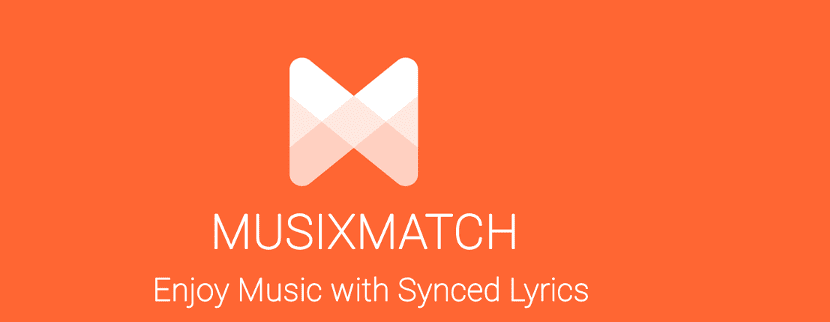
Si si chcú prezerať texty svojich obľúbených skladieb na pracovnej ploche Tento článok vás bude zaujímať, pretože dnes si povieme niečo o vynikajúcej aplikácii, ktorá vám pri tejto práci pomôže.
MusiXmatch je jednou z najpopulárnejších aplikácií v systéme Android, pretože je známa ako „najväčšia platforma pre texty piesní na svete“, pretože umožňuje svojim používateľom vidieť texty takmer všetkých hudobných skladieb od ľubovoľných interpretov.
Je to tiež platforma pre spoluprácu, čo používateľom umožňuje pridávať texty, upravovať texty a synchronizovať čas textov s hudbou.
O spoločnosti MusixMatch
Musixmatch zobrazuje texty na obrazovke, ktoré sa synchronizujú s časom prehrávanej hudby. Vo svojich natívnych aplikáciách podporuje schopnosť skenovať všetky skladby v hudobnej knižnici používateľa a vyhľadávať k nim texty piesní, ako aj používať ich ako hudobný prehrávač.
Na platforme Android je tiež kompatibilný s mnohými hlavnými hudobnými streamovacími službami, ako sú Spotify, Hudba Google Play, Rhapsody a Rdio, a dokáže zobrazovať texty plávajúce nad aplikáciou.
Kedysi to fungovalo s Deezerom, ale aplikácia vytvorila vlastný katalóg textov a MusixMatch bol nútený prestať s Deezerom spolupracovať.
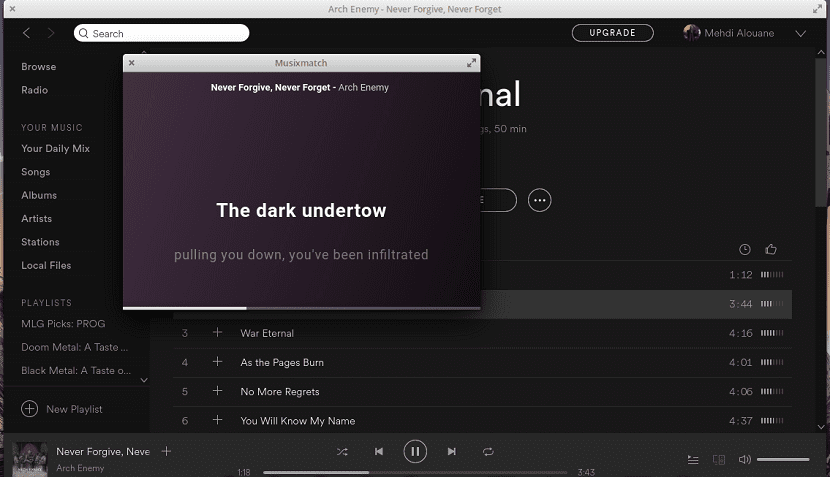
Medzi jeho hlavné vlastnosti MusixMatch patria:
- Synchronizované texty.
- Minimálne užívateľské rozhranie.
- Integrácia s počítačom.
- Rolovateľné plávajúce písmená.
- Možnosť čítania statických písmen z rolovacej stránky.
- Podpora integrácie pre rôzne prehrávače mp3.
- Možnosť spustenia aplikácie pri štarte systému.
- Podpora upozornení na ploche pri zmene stopy.
Je dôležité spomenúť to Aby bolo možné MusixMatch používať v Ubuntu a jeho derivátoch, je potrebné mať v systéme nainštalovanú aplikáciu Spotify.
A že pomocou tohto prehrávača bude vykonaná synchronizácia s MusixMatch.
Klient MusixMatch beží ako samostatné malé okno mimo Spotify. V predvolenom nastavení je nastavený na plávajúci vrchol.
K dispozícii je tiež malá sada nastavení, ktoré sú predvolene všetky povolené.
Na paneli nastavení môžu zvoliť, či bude aplikácia MusixMatch vždy navrchu, či sa má aplikácia spúšťať pri štarte a či má zobrazovať natívne upozornenia na zmeny stopy.
MusixMatch oficiálne neoznámil desktopovú aplikáciu pre Linux, ale v skutočnosti je k dispozícii klient, ktorého môžete použiť.
Beží vo vlastnom okne s textom, ktorý je predvolene nastavený na plávajúci vrchol. Okno reaguje a je vybavené myšou nad ovládacími prvkami prehrávania / pozastavenia spolu s odkazmi na úpravu alebo synchronizáciu textov.
Ako nainštalovať MusixMatch na Ubuntu a deriváty?
Ako sme už spomenuli, MusixMatch funguje iba so Spotify pre Linux Preview, takže si ho musíme nainštalovať v našom systéme ako predpoklad.
Spotify pre Linux Preview je k dispozícii na stiahnutie ako aplikácia flatpak a dá sa bez problémov nainštalovať pomocou nasledujúceho príkazu:
flatpak install flathub com.spotify.Client
Teraz Ak chcete nainštalovať klienta MusixMatch do systému Ubuntu a jeho derivátov, môžeme to urobiť pomocou programu Snap, takže musíte mať vo svojom systéme nainštalovanú podporu tejto technológie.
Ak chcete nainštalovať, stačí otvoriť terminál a spustiť nasledujúci príkaz:
sudo snap install musixmatch
A pripravený vďaka tomu budú môcť začať používať túto aplikáciu spolu s prehrávačom Spotify ktoré ste práve nainštalovali.
Aby to mohli urobiť, musia otvoriť aplikáciu MusixMatch z ponuky aplikácií.
Ako odinštalovať klienta MusixMatch z Ubuntu a derivátov?
Ak z nejakého dôvodu chcete túto aplikáciu z vášho systému odstrániť. To sa dá urobiť celkom jednoduchým spôsobom.
Musia iba otvoriť terminál a zadajú doň nasledujúci príkaz:
sudo snap remove musixmatch
Ahoj. Pri pokuse o inštaláciu Spotify pre Linux Preview sa mi zobrazí správa „Remote“ flathub „not found“. Mám nainštalovaný Ubuntu 18.04 LTS. Mám nainštalovaného aj klienta Spotify pre Linux.
vďaka